共计 1370 个字符,预计需要花费 4 分钟才能阅读完成。
常见的 ChatGPT 登录错误
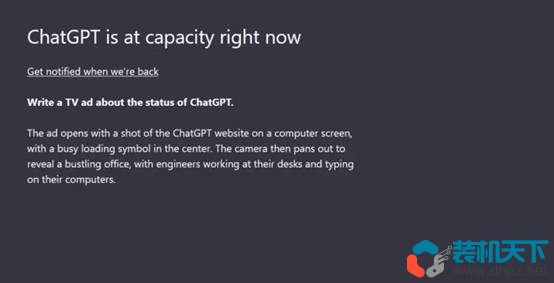
用户面临的最常见的 ChatGPT 登录问题是“ChatGPT 现在已满”,当大量用户同时尝试访问该平台时,就会出现这种情况。
一些用户报告了另一个 ChatGPT 登录错误,他们陷入了登录循环。用户在 ChatGPT 登录页面上输入他们的登录凭据并单击登录按钮,但被反复重定向到同一登录页面。这可能是由于服务器无法识别用户凭据的身份验证过程出现问题。它也可能是浏览器缓存问题,可以通过清除缓存和 cookie 来解决——更多内容见下文。
不幸的是,没有单一的方法可以修复 ChatGPT 登录错误,但我们列出了一些可以尝试的最佳选择。
1. 等待
如果您遇到 ChatGPT 最大容量问题,等待解决是一个不错的选择。服务器负载可能会在一段时间后降低,让您可以再次正常访问 ChatGPT。
此类问题通常需要大约 15-20 分钟才能解决,之后您应该能够访问 ChatGPT,而无需尝试任何技术解决方案。此外,您还可以单击“返回时收到通知”按钮,以便在 ChatGPT 备份并运行时收到电子邮件。
2. 检查 ChatGPT 服务器的状态
检查 GPT 服务器的状态也有助于确定问题是否出在 ChatGPT 端。
如果服务器宕机或遇到任何其他问题,您将无法成功登录平台。在这种情况下,您别无选择,只能等待服务器重新上线。要查明是否存在任何服务器问题或停机更新,您可以访问 ChatGPT 服务器状态页面。
3. 检查您的互联网连接
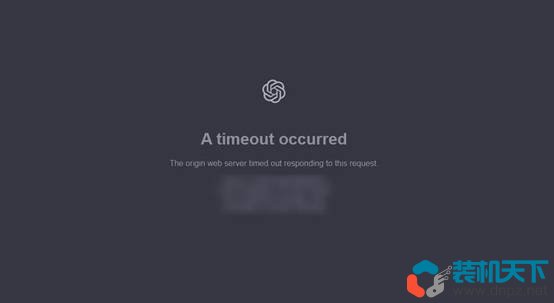
您必须拥有稳定的互联网连接才能使用 ChatGPT。
当您尝试登录平台时,登录页面会将您的凭据发送到服务器。如果您的互联网连接较弱,传输会延迟,从而导致加载时间变慢、登录错误和页面超时。
尝试重新连接到您的互联网连接、切换到另一个网络或重新启动您的路由器,看看是否有帮助。
4. 禁用你的 VPN
使用 VPN 时,您的互联网连接会通过不同的服务器和网络进行路由。这可能会导致访问某些网站和服务时出现问题。
例如,ChatGPT 可能阻止了您正在使用的 VPN 提供商,或者 VPN 可能导致延迟或滞后,从而导致问题。继续前进的最佳方法是禁用您的 VPN 并使用您的常规互联网连接访问 ChatGPT。
如果您更喜欢使用 VPN,您也可以尝试切换到更好的替代方案,以避免将来出现此类问题。这里有一些最适合您 PC 的免费 VPN 选项。
5. 清除浏览器缓存
浏览器缓存数据的问题可能会阻止您成功访问 ChatGPT。这是您访问网站时浏览器存储的数据,可能包括小文件、cookie 和其他类似信息。如果它损坏或过时,可能会导致加载时间缓慢和访问某些平台时出错等问题。
您可以清除浏览器的缓存数据以尝试修复 ChatGPT 登录错误。由于此数据是临时数据,因此清除它不会损坏您的重要文件。
请按照以下步骤清除 Chrome 中的缓存:
1、在 Chrome 中,单击右上角的三个点。
2、选择更多工具 > 清除浏览数据。
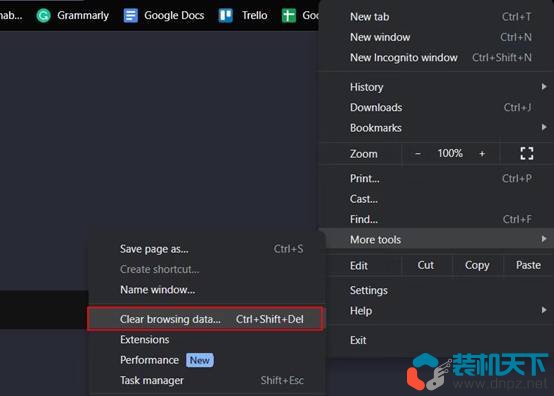
3、在接下来的对话框中,选择要删除的内容,然后单击清除数据按钮。我们建议勾选所有选项以消除该问题。
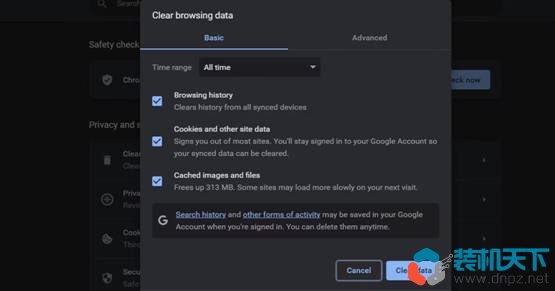
等待该过程完成,然后检查问题是否已解决。所有流行的浏览器上的过程都相似。
6. 订阅 ChatGPT Plus
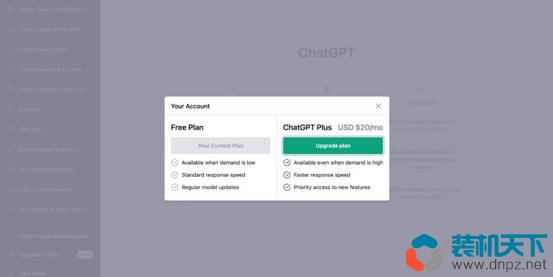
对于依赖它工作的普通用户来说,订阅 ChatGPT Plus 是一个明智的选择,可以避免出现诸如“ChatGPT 现在容量不足”之类的容量问题。
订阅 ChatGPT Plus 每月 20 美元,即使服务器负载过高,您也可以登录 ChatGPT。






















